確かに長い時間がかかりましたが、Facebook ダーク モードは昨年正式にリリースされ、当初は PC に限定されていましたが、現在では iPhone や Android デバイスでもダーク モードを利用できるようになりました。万歳!
Facebook ダーク モードは、デスクトップとモバイルの両方で、通常の明るい白のインターフェイスを黒と灰色の色合いに置き換える、ソーシャル ネットワークの新しい外観です。大したことではないように聞こえるかもしれませんが、 Google Chrome ダーク モードを最初に導入した人なら、それがもたらすメリットをすでにご存知でしょう。
最高の Windows ラップトップをお持ちであっても、最高の MacBook や Mac のファンであっても、Facebook ダーク モードを使用するとテキストが読みやすくなり、目の疲れが軽減されて視力が保護されます。さらに、現時点では研究はまだある程度限られていますが、夜のブルーライトを減らすと睡眠の質が良くなる可能性があることを示唆する証拠があります。
最高のiPhoneまたは最高の Android スマートフォンをお持ちの場合は、さらに良いニュースがあります。Google の調査によると、ピクセルの色は電力消費に直接影響し(新しいタブで開きます)、黒いピクセルの使用量は大幅に減少することが示されています。白いものよりエネルギーがあります。これは、Facebook の明るく白いインターフェースを Facebook ダークモードに切り替えることで、モバイル デバイスの充電間隔を長くできる可能性があることを意味します。
Facebook ダーク モードは、お使いのすべてのデバイスで非常に簡単にアクティブ化できますが、その方法についての説明が必要な場合に備えて、デスクトップとモバイル デバイスの両方についていくつかのガイドラインを以下にまとめました。見てみましょう...
Facebookのデスクトップ用ダークモード
Facebookは今年初めに、オプションのダークモードを含むデスクトップサイトの新しいデザインを公開した。新しいデザインが皆様に展開されるまでには長い時間がかかりましたが、2020 年 10 月にようやくプロセスが完了しました。
デスクトップ用 Facebook ダーク モードにアクセスするには、右上のメニュー ボタン (下向き矢印) をクリックし、[表示オプション] を選択し、スイッチを使用してダーク モードをオンに切り替えます。
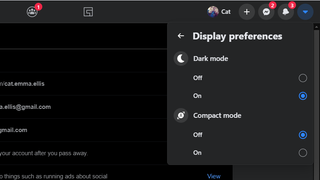
古いスタイルの Facebook レイアウトを好み、オプションが与えられたときに新しいバージョンに切り替えないことを選択した場合でも、Google Chrome を使用して Facebook でダーク モードを「強制」することで、同様のエクスペリエンスを得ることができます。この効果は公式のダーク モードほど滑らかではありませんが、似ています。
まず、Chrome が最新バージョンであることを確認してください。よくわからない場合は、メイン メニューを開いて [ヘルプ]、[Google Chrome について] の順に選択すると、ブラウザが利用可能なアップデートを自動的に見つけてインストールします。
次に、アドレス バーでchrome://flags/#enable-force-darkにアクセスし、表示される最初のドロップダウン ボックスを「デフォルト」から「有効」に変更します。ブラウザを再起動するように求められるので、最初に作業内容を必ず保存してください。
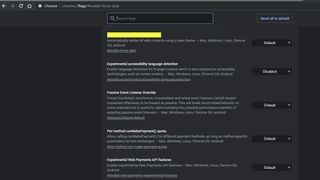
Chrome が再度開くと、Facebook を含む、アクセスしたすべてのサイトの色が適切に反転していることがわかります。まだ完璧ではありませんが (画像の白い部分が誤って黒くなることがあります)、全体的には非常にうまく機能します。
元に戻すには、chrome://flags/#enable-force-darkに戻り、設定を「デフォルト」に戻します。
iPhone および Android 用 Facebook ダークモード
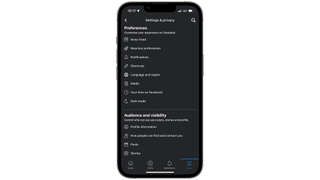
かなり時間がかかりましたが、iOS と Android の Facebook でもダーク モードが利用できるようになりました。これを有効にするには、アプリの右上にあるメニュー アイコン (Android の場合) または右下隅の 3 本線 (iPhone の場合) をタップし、[設定とプライバシー] (歯車アイコンで表されます) を選択します。
ここでは、「ダーク モード」オプション (月のアイコン付き) が表示されます。これをタップすると、オン、オフ、システム設定を使用するという 3 つのオプションが表示されます。最初の 2 つは説明不要で、3 番目は携帯電話のオペレーティング システムに選択したカラー スキームを選択します。
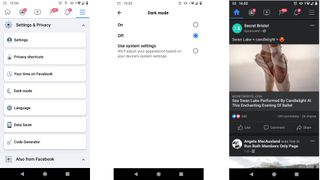
ダークモードはFacebookメッセンジャーでも利用できます。これを有効にするには、プロフィール写真をタップしてから、「ダーク モード」スイッチをタップするだけです。
